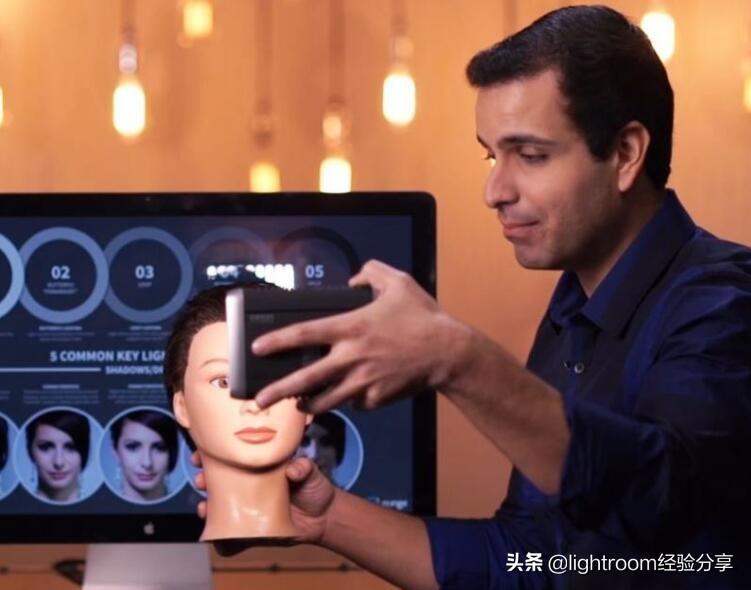接连收到来自各大平台的后台轰炸式催更,可以看出大家对有声行业很感兴趣。但是工作室的事情太多,才挤出一点时间来继续写教程。后台的私信,实在没时间挨个回复,希望大家谅解。当然,我既然承诺是免费课程,就一定会持续更新下去。但是请你白嫖的同时,能不能在私信问我问题的时候,能稍微礼貌一点吗?弄得好像欠你钱似的,我真想把你医保卡抽欠费了!要是再有不礼貌的,那我......那我就祝你好人一生平安!(咬牙切齿)

从本章起我们正式全面学习AU的功能与有声录制后的干音处理。课程会比较长,分几期来给大家讲解,后面有时间我也会制作成视频发出来。大家按照步骤操作,即可达到甲方的要求!
一、认识AU界面
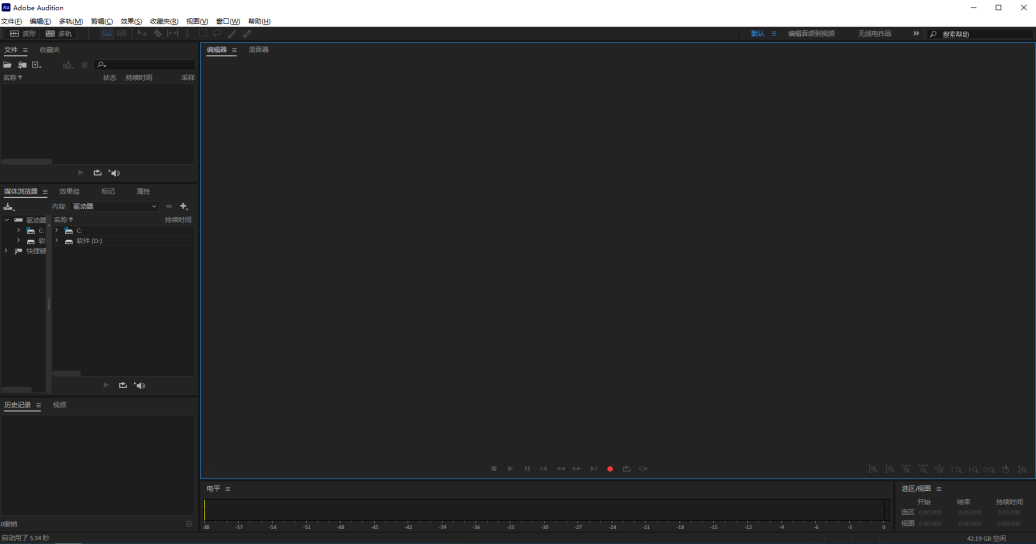
此图为我们打开AU软件后的界面,里面有很多的功能,但是我们做有声书录制,能用到的AU功能,不足百分之一!所以会有很多功能我们用不上,所以大家不用纠结这个是什么,那个是什么,没说到的,就是用不上!

二、录制、暂停、停止
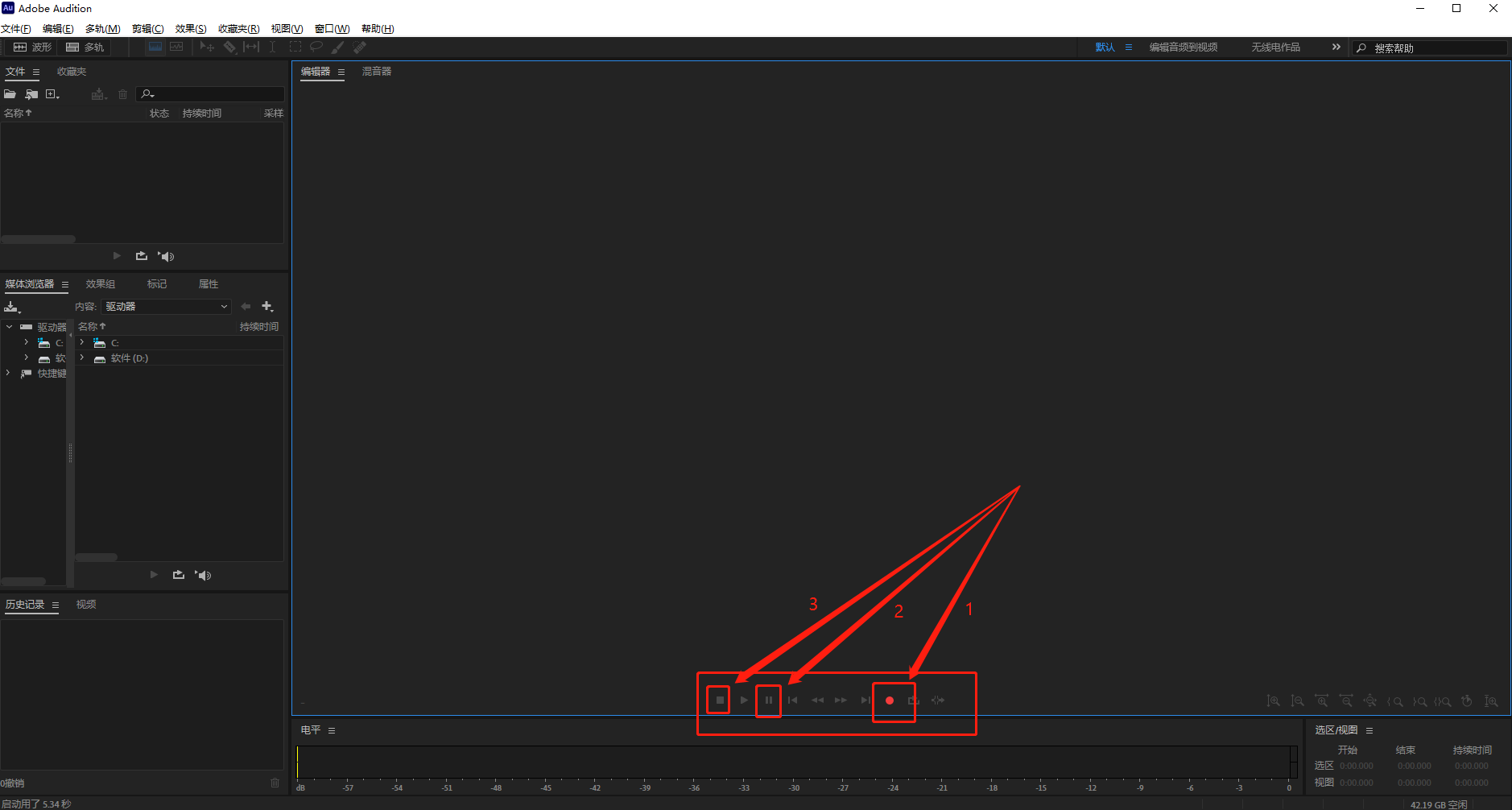
如图所示:
箭头一所标注的就是录制键,非常的明显的一个小红点,点击之后,输入甲方要求的格式,即可进行声音录制。
箭头二所标注的就是暂停键,如果你玩过老式录音机的话,一定不会陌生,就是两条竖杠。作用就是在你录制的过程中,想要暂停的时候,点这里。比如你正在录书,突然房子塌了,你点一下暂停,然后出去修房子,修完了回来再点一下,就继续录制了。

箭头三所标注的就是停止键,也就是结束录音时点的按键。快捷键是空格。在我们录制完成之后,按一下空格,即可完成录制。
三、创建音频文件
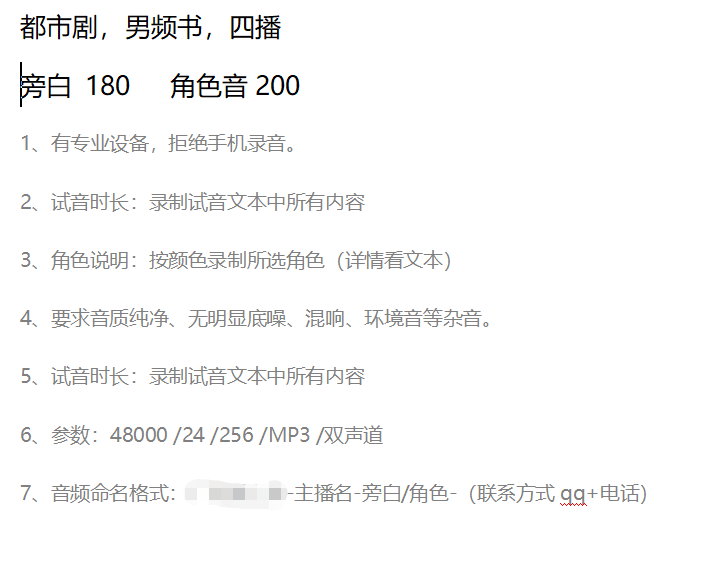
图一
这里我拿一本我们工作室的时薪书为例,对照书单要求,我们来进行音频文件的创建。
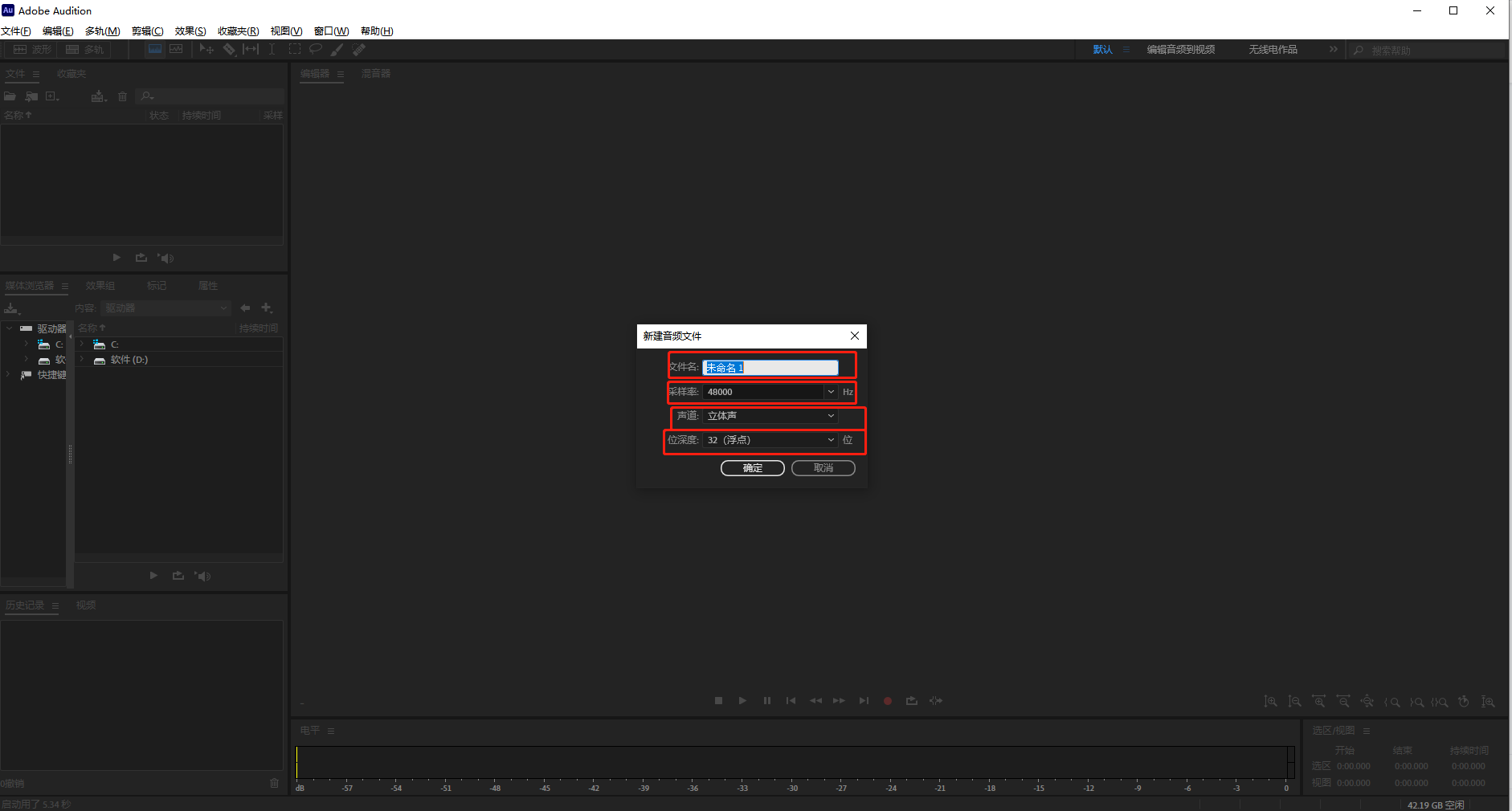
图二
回到AU界面,书单里要求的参数是48000 /24 /256 /MP3 /双声道 ,假定这本书叫作《地主你真帅》,那么在文件名地方就要输入《地主你真帅》,注意:书名号要看书单内的要求,没有就不要写,不要画蛇添足!
采样率:
书单里要求的48000就是采样率,填写到图2采样率中。通常有声书录制,采样率就2种,一种是48000,另一种是44100,如果出现了其他的数值,那就是甲方写错了!对,都是他们的错。
声道:
目前有声书大部分要求的都是双声道,找到图二所示声道,点击选择即可。
位深度:
有声书要求的位深度有三种:16、24、32,最常见的是24、32,按照图一的要求,在图二处找到位深,选择即可。
至于图一处其他的要求,例如256,MP3格式等参数,在我们录制完成后,导出的界面再进行操作。
四、开始录制
点击下方确定后,即可进入到录制。大前提你要有录音设备,没设备就相当于上战场带了枪,但是没带子弹~

五、导出
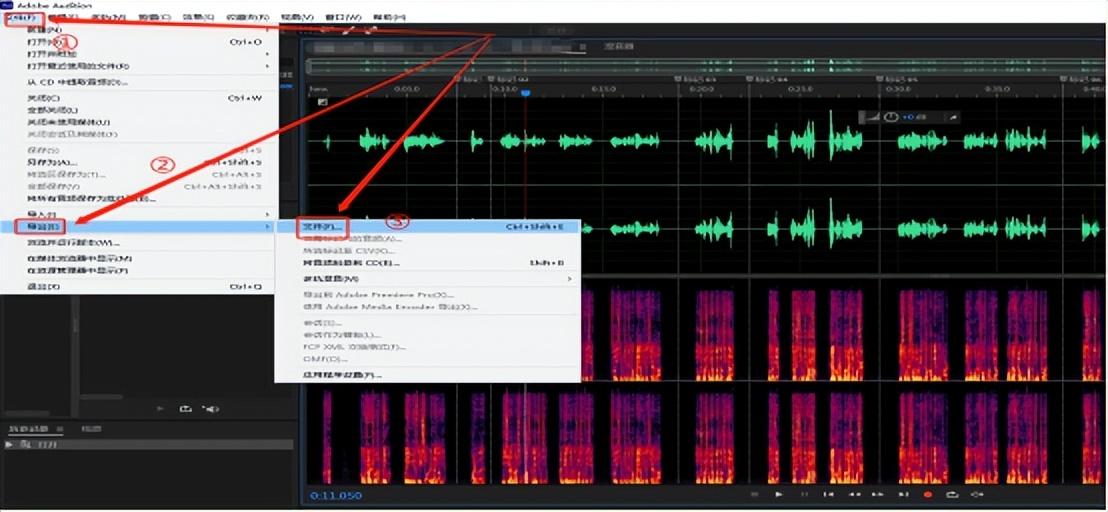
按图示找到对应功能:文件-导出-文件
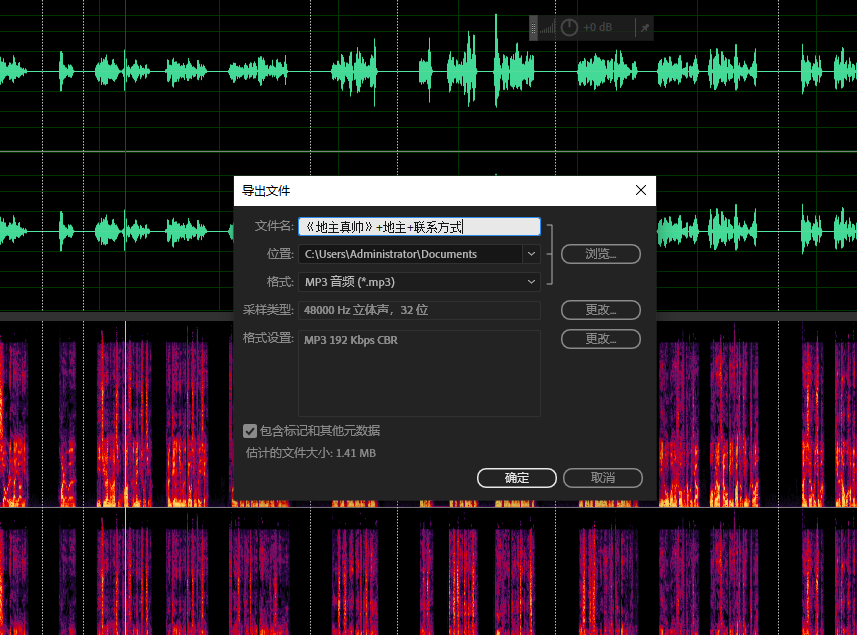
在格式处:更改格式为MP3,在格式设置处:更改码率,在位置处:选择保存此MP3格式文件。最后选择确定,即完成书单要求内的音频文件,发送到书单内提供的邮箱即可。
注意事项:

当我们导出之后,发现AU软件并没有关闭,这时候点击右上角的×会出现以下界面:
出现这个界面,是因为我们刚刚导出的是MP3格式,MP3格式在我们声音领域,属于压缩有损模式,而出现的这个界面,是让你保存WAV格式的音频,WAV格式属于高音质无损格式,就类似于我们视频的蓝光格式。所以需要再建立一个文件夹,保存WAV格式音频,此格式要作为本条音频的存根,等你需要修改的时候,用WAV格式修改,而不是用MP3格式修改!






 0
0 680
680 10-10 14:18
10-10 14:18